Zugegeben, StarMoney zählt nun wirklich nicht zu den flinken Programmen. Hier würde ich mir echt mehr Performance für die Zukunft wünschen.
Aber wer nach einiger Zeit feststellt, dass StarMoney extrem langsam startet und sehr sehr langsam beim Wechsel zwischen einzelnen Menüs reagiert oder die Eingabe einer Überweisung zur Tortur wird, der kann die folgende Vorgehensweise ausprobieren.
In meinem Fall handelt es sich um StarMoney 11 Deluxe auf einem Windows 10 Betriebssystem. StarMoney war extrem langsam, die Rechnerwerte sahen aber sehr gut aus. Das heißt die CPU-Last war bei ca. 15%-20% und im RAM waren noch 4GB frei und auch das Netzwerk hatte reichlich Bandbreite.
Das Problem sollte sich jedoch nur auf StarMoney beziehen. Das heißt, alle anderen Programme laufen gut und flüssig. Sollte das nicht der Fall sein, ist das Problem vorausssichtlich an anderer Stelle, aber nicht bei StarMoney, zu suchen.
Um das Problem zu beheben, kann man die Reparatur-Routine von StarMoney ausführen.
Windows in abgesicherten Modus mit Netzwerk starten
Es wird dafür empfohlen, Windows im Abgesicherten Modus mit Treiber/Netzwerk zu starten. Die Einstellung dafür nimmt man am besten in der Systemkonfiguration vor.
Dazu Win+R drücken und im Ausführen-Menü msconfig eingeben.
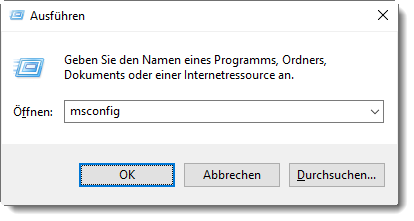
Unter dem Register Start der Systemkonfiguration wählt man unter den Startoptionen Abgesicherter Start und die Option Netzwerk und klickt auf OK. Danach startet man den Rechner neu.
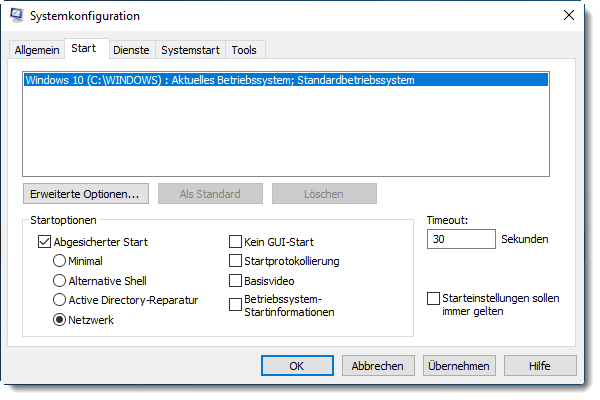
Programm-Reparatur ausführen
Im abgesicherten Modus wählt man nun über die Einstellungen die Übersicht der Apps & Features aus. (Alternativ kann man auch Win+R eingeben und dort appwiz.cpl eingeben, um in die klassische Ansicht der Programme zu gelangen.)
Man sucht sich das StarMoney-Programm heraus und wählt Ändern. (In der klassichen Ansicht über Rechtsklick.)
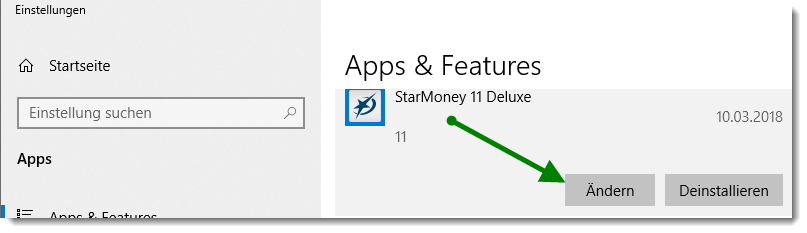
In dem sich öffnenden Menü wählt man „Programm reparieren (Online-Verbindung erforderlich)“ und folgt den weiteren Abläufen.
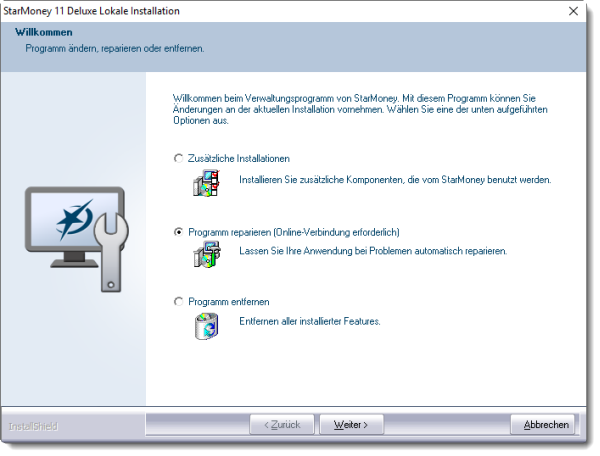
Wurde dieser Prozess erfolgreich durchgeführt, dann in der Systemkonfiguration noch mal den Abgesicherten Start herausnehmen und das System normal neu starten.
Fazit
In meinem Fall hat diese Vorgehensweise merklich geholfen und das Programm war wieder spürbar so langsam, wie nach der ersten Installation 😉


Hallo,
zum Thema Performance. Was soll man dazu sagen. Die schlechte Performance ist bei StarFinanz ja bekannt. Da kann kein anderer als Starfinanz ran. Vielleicht mal den Programmcode ändern?
Eine Datenbankarchvierung in ein externes Dokument wird empfohlen. Nein, bei ca. 1000 Einträgen brauche ich dann kein Datenbankbasiertes System. Also Performance bitte verbessern!
MfG
C. Martens